Soma com múltiplos critérios baseados em lógica OR e AND
Ao trabalhar em planilhas do Excel, você pode precisar somar valores com base em vários critérios. Às vezes, os múltiplos critérios são da mesma coluna (lógica OR), mas às vezes de colunas diferentes (lógica AND). Nesse caso, como você poderia lidar com essa tarefa no Excel?

- Soma com múltiplos critérios baseados em lógica OR
- Soma com múltiplos critérios baseados em lógica AND usando a função SOMASES
Soma com múltiplos critérios baseados em lógica OR
Suponha que você tenha uma lista de produtos que contém o Fornecedor e a Quantidade, conforme mostrado na captura de tela abaixo. Agora, você deseja obter todas as quantidades totais fornecidas pelo fornecedor John e David. Aqui, vou apresentar duas fórmulas simples para você.

Usando a fórmula SOMASE + SOMASE +…
Se você quiser somar números que atendam a um ou outro dos critérios (lógica OR) entre vários critérios, pode somar várias funções SOMASE em uma única fórmula. A sintaxe genérica é:
- intervalo_critérios: O intervalo de células que você deseja comparar com os critérios;
- critério1: O primeiro critério usado para determinar quais células devem ser somadas;
- critério2: O segundo critério usado para determinar quais células devem ser somadas;
- intervalo_soma: O intervalo de células que você deseja somar.
Agora, copie ou insira qualquer uma das fórmulas abaixo em uma célula em branco e pressione a tecla Enter para obter o resultado:
=SOMASE(B4:B14,E4,C4:C14) + SOMASE(B4:B14,E5,C4:C14) (Use uma referência de célula)
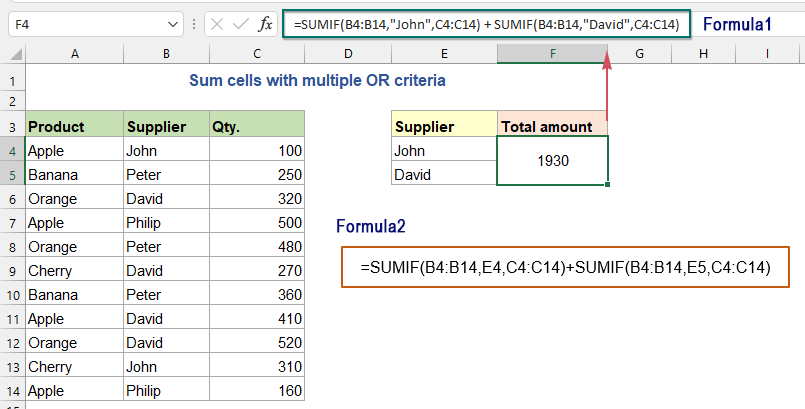
Explicação da fórmula:
=SOMASE(B4:B14,"John",C4:C14) + SOMASE(B4:B14,"David",C4:C14)
- O primeiro SOMASE(B4:B14,"John",C4:C14) encontra as linhas de John e soma as quantidades totais;
- O segundo SOMASE(B4:B14,"David",C4:C14) encontra as linhas de David e soma as quantidades totais;
- Em seguida, some essas duas fórmulas SOMASE para obter todas as quantidades totais fornecidas por John e David.
Usando as funções SOMA e SOMASE
A fórmula acima é muito fácil de usar se houver apenas alguns critérios, mas se você quiser somar valores com várias condições OR, a fórmula acima pode ser redundante. Nesse caso, uma fórmula melhor, criada com base nas funções SOMA e SOMASE, pode ajudá-lo. As sintaxes genéricas são:
Fórmula genérica com texto codificado:
- intervalo_critérios: O intervalo de células que você deseja comparar com os critérios;
- critério1: O primeiro critério usado para determinar quais células devem ser somadas;
- critério2: O segundo critério usado para determinar quais células devem ser somadas;
- intervalo_soma: O intervalo de células que você deseja somar.
Fórmula genérica com referências de células:
Fórmula de matriz, deve-se pressionar Ctrl + Shift + Enter juntos.
- intervalo_critérios: O intervalo de células que você deseja comparar com os critérios;
- células_critérios: As células que contêm os critérios que você deseja usar;
- intervalo_soma: O intervalo de células que você deseja somar.
Por favor, insira ou copie qualquer uma das fórmulas abaixo que você precisa em uma célula em branco e obtenha o resultado:
=SOMA(SOMASE(B4:B14, E4:E5, C4:C14)) (Use referências de células, fórmula de matriz, deve-se pressionar Ctrl + Shift + Enter)
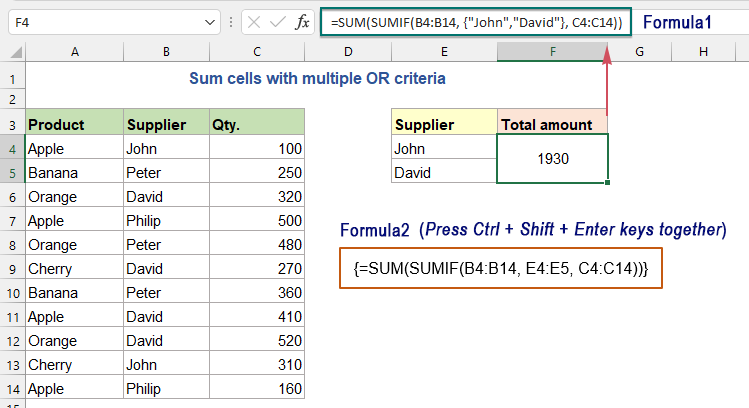
Explicação da fórmula:
=SOMA(SOMASE(B4:B14; {"John","David"}; C4:C14))
> SOMASE(B4:B14; {"John","David"}; C4:C14):
- {"John","David"}: Uma constante de matriz que é um conjunto de múltiplos critérios fornecidos entre chaves.
- SOMASE(B4:B14,"David",C4:C14) A constante de matriz usando lógica OR força a função SOMASE a somar números em C4:C14 com base em qualquer um dos múltiplos critérios ("John" e "David") e retornará dois resultados separados: {410,1520}.
> SOMA(SOMASE(B4:B14; {"John","David"}; C4:C14))=SOMA({410,1520}): Finalmente, esta função SOMA adiciona esses resultados de matriz para retornar o resultado: 1930.
Soma com múltiplos critérios baseados em lógica AND usando a função SOMASES
Se você quiser somar valores com múltiplos critérios em colunas diferentes, pode usar a função SOMASES para resolver essa tarefa rapidamente. A sintaxe genérica é:
- intervalo_soma: O intervalo de células que você deseja somar;
- intervalo_critérios1: O intervalo onde critério1 é aplicado;
- critério1: O primeiro critério que é verificado contra o intervalo_critérios1 e determina quais células adicionar; (o tipo de critério pode ser: número, expressão lógica, referência de célula, texto, data ou outra função do Excel.)
- intervalo_critérios2, critério2…: Outros intervalos adicionais e seus critérios associados. (você pode configurar até 127 pares de intervalo_critérios e critérios em uma fórmula SOMASES.)
Digamos que eu tenha uma tabela com as colunas Produto, Fornecedor, Quantidade e Preço, conforme mostrado na captura de tela abaixo. Agora, quero encontrar a soma do preço total do produto Apple e a quantidade que seja maior ou igual a 200.

Por favor, aplique qualquer uma das fórmulas abaixo em uma célula em branco e pressione a tecla Enter para retornar o resultado:
=SOMASES(C4:C14,A4:A14,G3,C4:C14,G4) (Use referências de células)
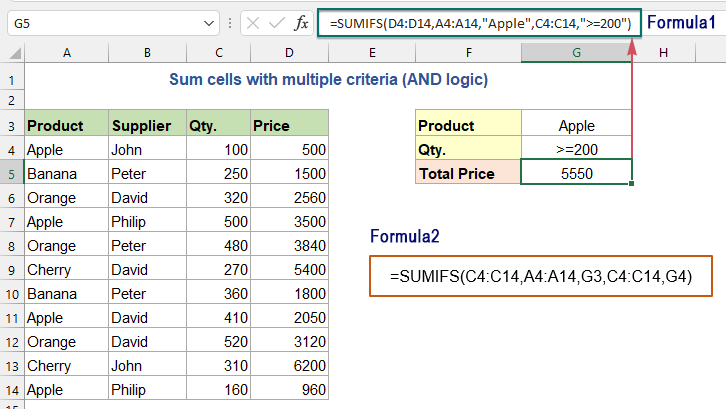
Explicação da fórmula:
=SOMASES(D4:D14,A4:A14,"Apple",C4:C14,">=200")
- O intervalo A4:A14 verifica o produto “Apple”, e o intervalo C4:C14 extrai todas as quantidades maiores ou iguais a 200, então a função SOMASES soma apenas as células correspondentes do intervalo D4:D14.
Função relacionada usada:
- SOMASE:
- A função SOMASE pode ajudar a somar células com base em um critério.
- SOMASES:
- A função SOMASES no Excel pode ajudar a somar valores de células com base em múltiplos critérios.
Mais artigos:
- Somar Se Começa Com Ou Termina Com Texto Específico Ou Caracteres
- Para somar valores se as células correspondentes começarem ou terminarem com um valor específico, você pode aplicar a função SOMASE com um curinga (*) para realizar isso. Este artigo introduzirá como usar a fórmula em detalhes.
- Somar Se Células Contêm Texto Específico Em Outra Coluna
- Este tutorial mostrará como somar valores se as células contiverem texto específico ou parcial em outra coluna. Pegue o intervalo de dados abaixo como exemplo, para obter os totais dos produtos contendo o texto “Camiseta”, tanto a função SOMASE quanto a função SOMARPRODUTO podem lidar com essa tarefa no Excel.
- Somar Os Menores Ou Últimos N Valores No Excel
- No Excel, é fácil somar um intervalo de células usando a função SOMA. Às vezes, você pode precisar somar os menores ou últimos 3, 5 ou n números em um intervalo de dados, conforme mostrado na captura de tela abaixo. Nesse caso, o SOMARPRODUTO junto com a função MENOR pode ajudá-lo a resolver esse problema no Excel.
As Melhores Ferramentas de Produtividade para o Office
Kutools para Excel - Ajuda Você a Se Destacar na Multidão
O Kutools para Excel Oferece Mais de 300 Recursos, Garantindo que O Que Você Precisa Está Apenas a Um Clique de Distância...
Office Tab - Habilite a Leitura e Edição com Abas no Microsoft Office (inclui Excel)
- Um segundo para alternar entre dezenas de documentos abertos!
- Reduz centenas de cliques de mouse para você todos os dias, diga adeus à mão do mouse.
- Aumenta sua produtividade em 50% ao visualizar e editar vários documentos.
- Traz Guias Eficientes para o Office (inclui Excel), Assim Como Chrome, Edge e Firefox.